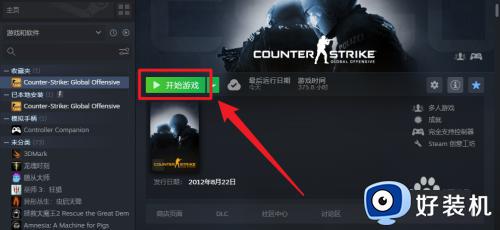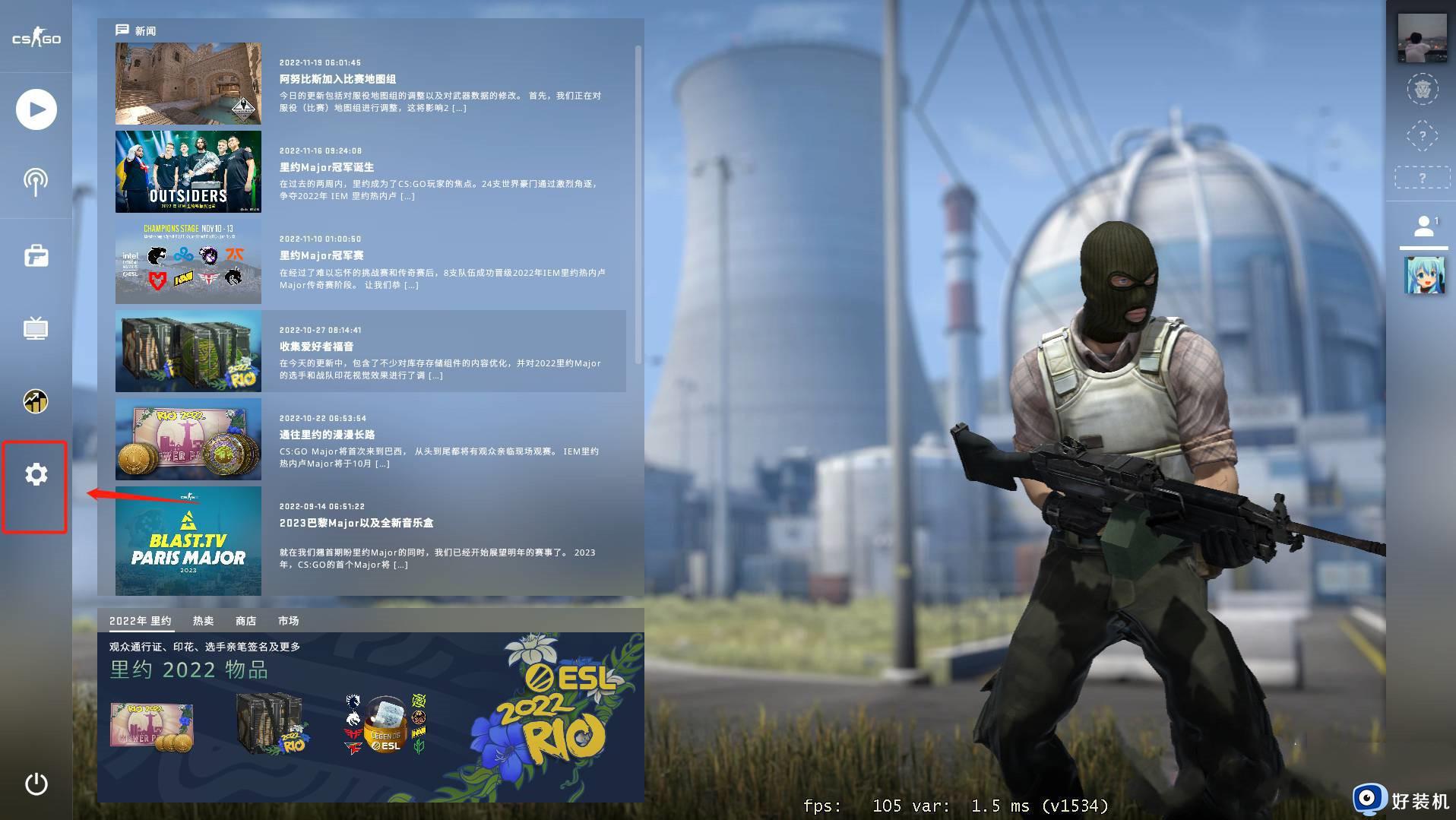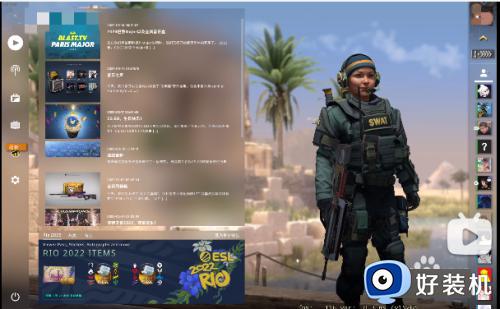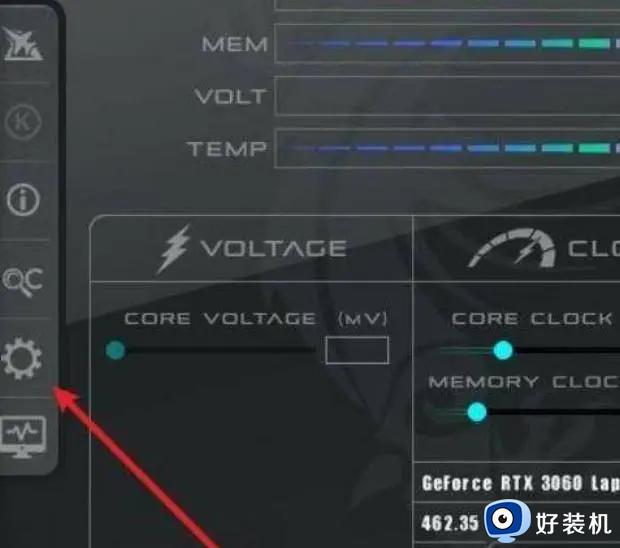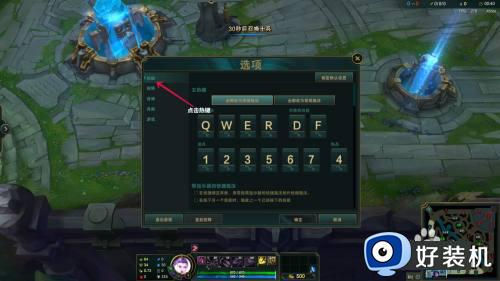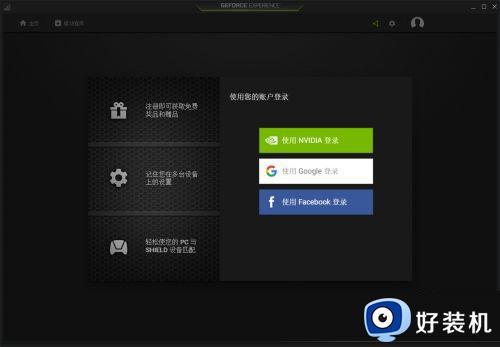r7000p咋开启帧数延迟显示 r7000p屏幕帧率显示设置方法
时间:2022-06-09 10:26:40作者:run
对于喜欢在电脑上玩游戏的用户来说,难免需要将游戏的帧数显示出来,更好的了解画面的情况,今天小编给大家带来r7000p咋开启帧数延迟显示,有遇到这个问题的朋友,跟着小编一起来操作吧。
解决方法:
1.首先我们要打开N卡的驱动程序GeForce Experience,并且要把显卡的驱动程序升级到3.0.6.48版本及以上。

2.进入到显卡的驱动程序之后我们要点击右上角的设置,如图所示。
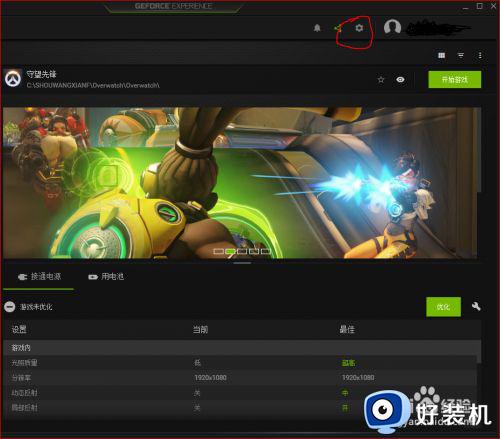
3.进入设置后在打开游戏内覆盖的选项,在选择下方的设置并进入。
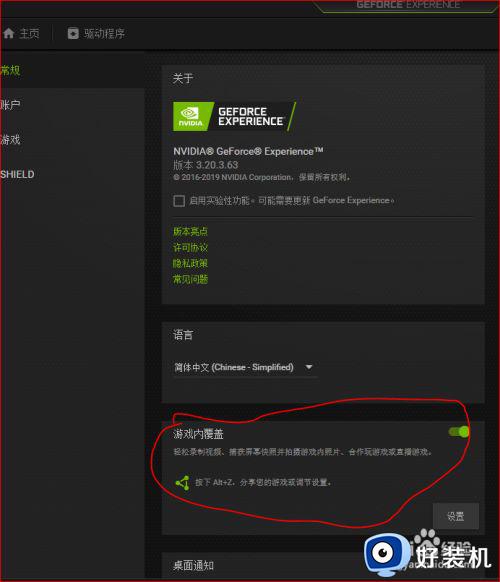
4.然后我们在选择HUD设置并进入。
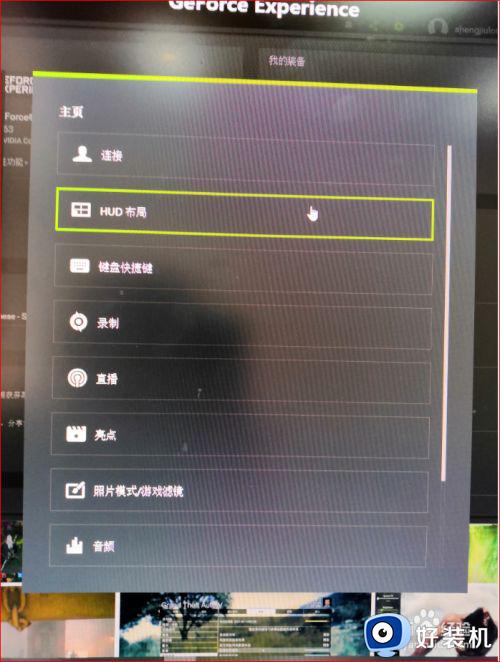
5.打开FPS计数器,再从从右方选择,帧数要显示屏幕的哪个位置,可以根据自己的需求来选择。
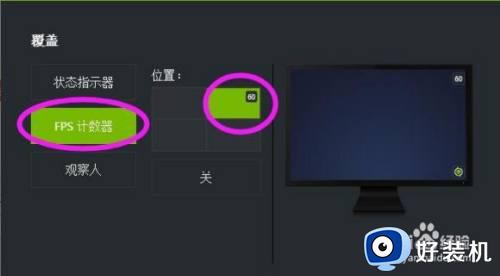
6.一切设置完成之后,玩家在玩游戏的时候就可以顺利显示帧数了。

以上就是关于r7000p屏幕帧率显示设置方法的全部内容,还有不清楚的用户就可以参考一下小编的步骤进行操作,希望能够对大家有所帮助。